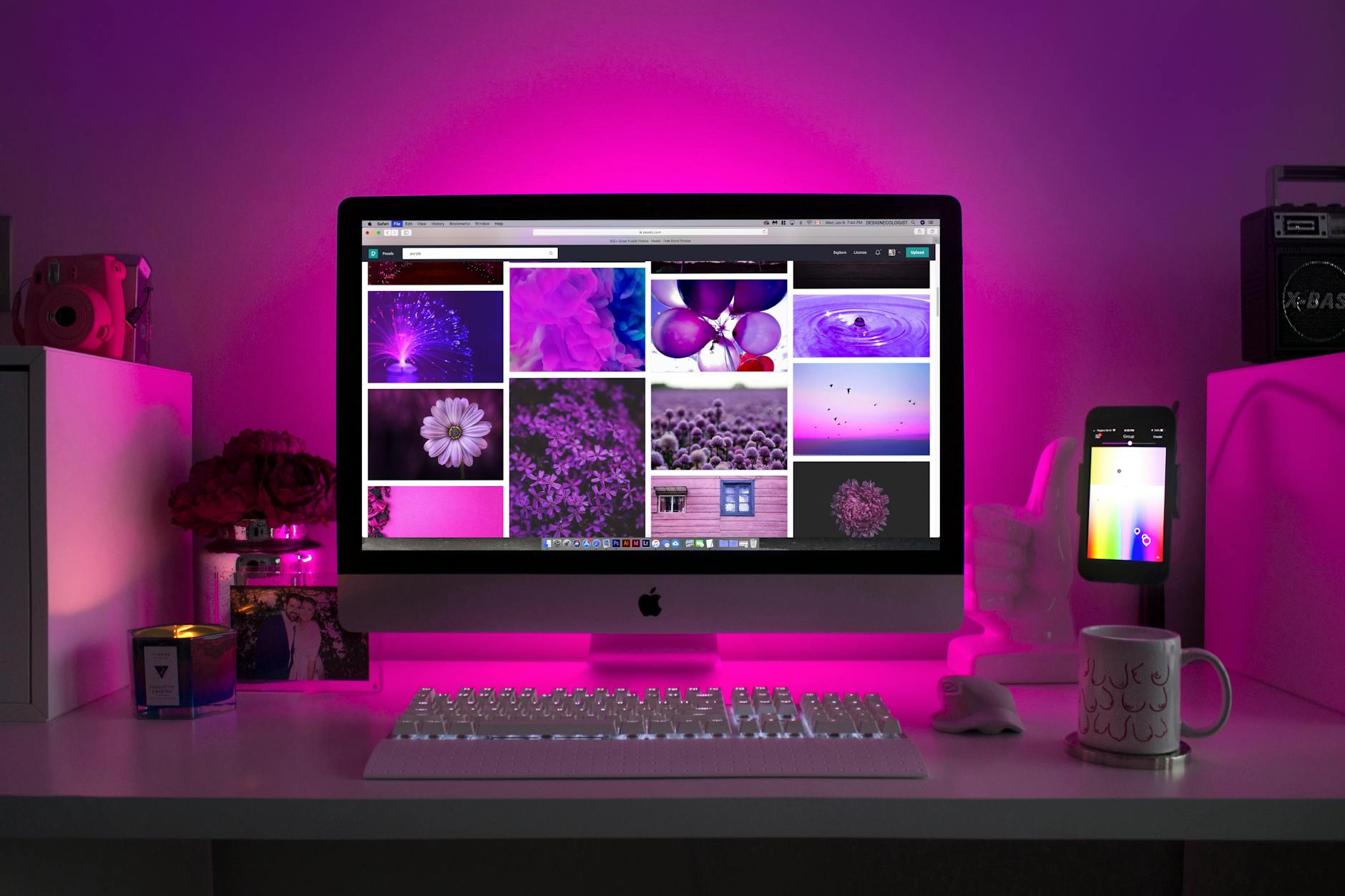كيفية تحديث البيوس خطوة بخطوة
محتوى المقال
كيفية تحديث البيوس خطوة بخطوة
دليل شامل لتحديث نظام الإدخال والإخراج الأساسي بأمان وفعالية
يُعد تحديث البيوس (BIOS/UEFI) عملية حيوية لتحسين أداء جهاز الكمبيوتر واستقراره، بالإضافة إلى توفير دعم لأجهزة جديدة ومعالجة المشاكل الأمنية. على الرغم من أهميته، إلا أن هذه العملية تتطلب دقة وحذرًا لتجنب أي أخطاء قد تؤثر سلبًا على جهازك. سيقدم هذا المقال دليلًا مفصلًا وخطوة بخطوة لمساعدتك في تحديث البيوس الخاص بك بأمان، مستعرضًا مختلف الطرق والاحتياطات الواجب اتخاذها.
لماذا يجب تحديث البيوس؟

كما يمكن لتحديثات البيوس أن تزيد من استقرار النظام وتصحح الأخطاء البرمجية التي قد تؤدي إلى تعطل النظام أو مشكلات الأداء. في بعض الأحيان، تحتوي التحديثات على تصحيحات أمنية مهمة تحمي جهازك من الثغرات المحتملة. بالإضافة إلى ذلك، قد يضيف التحديث ميزات جديدة أو يحسن وظائف موجودة، مما يوفر تجربة استخدام أفضل وأكثر مرونة.
التحضيرات الأولية قبل تحديث البيوس
قبل الشروع في عملية تحديث البيوس، من الضروري اتخاذ بعض الخطوات التحضيرية لضمان سلامة جهازك وتجنب أي تعقيدات محتملة. هذه الخطوات حاسمة لنجاح التحديث وتحميك من فقدان البيانات أو تلف المكونات. تتطلب كل خطوة اهتمامًا دقيقًا لضمان عملية تحديث سلسة وخالية من المشاكل.
1. تحديد نوع وموديل اللوحة الأم
تعتبر هذه الخطوة هي الأهم على الإطلاق. يجب عليك معرفة الطراز الدقيق للوحة الأم الخاصة بك، حيث أن ملفات تحديث البيوس مصممة خصيصًا لكل طراز. يمكنك استخدام أدوات مساعدة مثل CPU-Z أو Speccy، أو حتى التحقق من الملصق الموجود على اللوحة الأم نفسها. ابحث عن اسم الشركة المصنعة ورقم الطراز لضمان الحصول على التحديث الصحيح.
2. التحقق من إصدار البيوس الحالي
من المفيد معرفة إصدار البيوس الذي يعمل به جهازك حاليًا. يمكنك القيام بذلك عن طريق الضغط على مفتاح Windows + R، ثم كتابة “msinfo32” والبحث عن “إصدار البيوس/التاريخ” في نافذة معلومات النظام. سيمكنك هذا من مقارنة الإصدار الحالي بالإصدارات المتاحة على موقع الشركة المصنعة وتحديد ما إذا كان التحديث ضروريًا.
3. تحميل ملف التحديث الصحيح
بعد تحديد طراز اللوحة الأم، توجه إلى الموقع الرسمي للشركة المصنعة (مثل ASUS, MSI, Gigabyte, ASRock). ابحث عن قسم الدعم أو برامج التشغيل، ثم أدخل طراز اللوحة الأم الخاصة بك. تأكد من تحميل أحدث إصدار من البيوس المخصص للوحتك الأم تحديدًا. احذر من تحميل ملفات من مصادر غير موثوقة، لأن ذلك قد يؤدي إلى تلف جهازك.
4. النسخ الاحتياطي للبيانات وإعدادات البيوس
على الرغم من أن تحديث البيوس لا يؤثر عادة على البيانات المخزنة على الأقراص الصلبة، إلا أنه من الحكمة دائمًا إجراء نسخة احتياطية للملفات الهامة. بالإضافة إلى ذلك، قم بتدوين أي إعدادات خاصة قمت بتغييرها في البيوس الحالي، مثل إعدادات رفع تردد التشغيل (Overclocking) أو ترتيب الإقلاع (Boot Order)، حيث أن التحديث سيعيد البيوس إلى الإعدادات الافتراضية.
5. ضمان استقرار الطاقة
يجب أن تكون إمدادات الطاقة مستقرة وغير منقطعة أثناء عملية التحديث. انقطاع التيار الكهربائي في منتصف التحديث يمكن أن يؤدي إلى تلف البيوس بشكل لا يمكن إصلاحه، مما يجعل اللوحة الأم غير قابلة للاستخدام. إذا كنت تستخدم جهاز كمبيوتر مكتبيًا، فكر في استخدام جهاز UPS (وحدة إمداد طاقة غير منقطعة). بالنسبة لأجهزة الكمبيوتر المحمولة، تأكد من أن البطارية مشحونة بالكامل وأن الجهاز موصل بمصدر طاقة موثوق.
طرق تحديث البيوس المختلفة
هناك عدة طرق لتحديث البيوس، وتختلف هذه الطرق بناءً على الشركة المصنعة للوحة الأم والميزات التي توفرها. من المهم اختيار الطريقة الأنسب لجهازك واتباع الإرشادات بدقة. كل طريقة لها خطواتها الخاصة التي يجب الالتزام بها لضمان نجاح التحديث. فيما يلي نستعرض أبرز هذه الطرق.
1. التحديث عبر أداة داخل الويندوز
تفضل بعض الشركات المصنعة توفير أدوات خاصة تعمل من داخل نظام التشغيل ويندوز لتسهيل عملية التحديث. بعد تحميل ملف التحديث، ستحصل غالبًا على ملف تنفيذي (EXE). قم بتشغيل هذا الملف كمسؤول واتبع التعليمات التي تظهر على الشاشة. هذه الطريقة عادة ما تكون الأكثر سهولة، ولكنها تحمل مخاطر أعلى نظرًا لأنها تتم في بيئة نظام التشغيل المليئة بالعمليات الأخرى.
تأكد من إغلاق جميع البرامج النشطة والمضادات للفيروسات قبل البدء، لتجنب أي تعارضات. قد يطلب منك البرنامج إعادة تشغيل الجهاز عدة مرات لإتمام عملية التحديث. من الضروري عدم مقاطعة العملية أو إغلاق الجهاز يدويًا خلال هذه المرحلة الحساسة. بعد الانتهاء، تحقق من إصدار البيوس الجديد لضمان نجاح التحديث.
2. التحديث من داخل البيوس (باستخدام أداة Flash Utility)
هذه هي الطريقة الأكثر أمانًا والموصى بها عادة. معظم اللوحات الأم الحديثة تحتوي على أداة فلاش مدمجة داخل البيوس/UEFI نفسها (مثل EZ Flash لـ ASUS، Q-Flash لـ Gigabyte، M-Flash لـ MSI). قم بوضع ملف تحديث البيوس الذي قمت بتنزيله على محرك أقراص USB (بصيغة FAT32 غالبًا).
أعد تشغيل جهاز الكمبيوتر وادخل إلى إعدادات البيوس/UEFI بالضغط على المفتاح المناسب أثناء الإقلاع (غالبًا Del أو F2 أو F10). ابحث عن قسم الأداة المساعدة للفلاش (Flash Utility) أو تحديث البيوس. اختر ملف التحديث من محرك USB واتبع التعليمات. هذه البيئة أكثر استقرارًا لأنها لا تتأثر بعمليات نظام التشغيل، مما يقلل من مخاطر الفشل.
3. التحديث عبر وضع DOS أو UEFI Shell
في بعض الحالات، خاصة مع اللوحات الأم القديمة أو عند الحاجة إلى تحديثات محددة، قد تحتاج إلى التحديث من بيئة DOS أو UEFI Shell. تتطلب هذه الطريقة إنشاء محرك أقراص USB قابل للتمهيد يحتوي على نظام DOS بسيط وملف البيوس وبرنامج الفلاش الخاص به. قم بالتمهيد من محرك USB ثم قم بتشغيل أوامر التحديث يدويًا.
هذه الطريقة تتطلب معرفة تقنية أكبر ودقة في إدخال الأوامر. تأكد من قراءة دليل اللوحة الأم بعناية للحصول على التعليمات الصحيحة لبرنامج الفلاش المحدد. بعد اكتمال التحديث، قم بإزالة محرك USB وأعد تشغيل الجهاز. قد تحتاج إلى ضبط إعدادات البيوس يدويًا بعد ذلك.
ما بعد التحديث واستكشاف الأخطاء الشائعة
بعد الانتهاء من عملية تحديث البيوس بنجاح، هناك بعض الخطوات التي يجب اتخاذها للتأكد من أن كل شيء يعمل بشكل صحيح. كما أن معرفة كيفية التعامل مع المشاكل الشائعة التي قد تحدث يمكن أن يوفر عليك الكثير من الوقت والجهد. لا تقلق إذا واجهت مشكلة، فمعظمها يمكن حله بخطوات بسيطة.
1. إعادة ضبط إعدادات البيوس
بعد التحديث، غالبًا ما يتم إعادة ضبط البيوس إلى الإعدادات الافتراضية للمصنع. أعد تشغيل جهاز الكمبيوتر الخاص بك وادخل إلى إعدادات البيوس مرة أخرى. قم بتحميل “الإعدادات الافتراضية المحسنة” (Load Optimized Defaults) أو ما شابه ذلك، ثم احفظ التغييرات وأعد تشغيل الجهاز. بعد ذلك، يمكنك البدء في إعادة تكوين أي إعدادات مخصصة قمت بتدوينها سابقًا، مثل ترتيب الإقلاع أو إعدادات OC.
2. التحقق من إصدار البيوس الجديد
بمجرد أن يتم تشغيل نظام التشغيل بنجاح، قم بالتحقق مرة أخرى من إصدار البيوس للتأكد من أنه تم تحديثه إلى الإصدار المطلوب. يمكنك استخدام نفس الطريقة المذكورة سابقًا (msinfo32 في ويندوز). إذا كان الإصدار يطابق التحديث الذي قمت بتثبيته، فهذا يعني أن العملية كانت ناجحة تمامًا.
3. استكشاف الأخطاء الشائعة
إذا لم يتم تشغيل جهاز الكمبيوتر بعد التحديث، فلا داعي للذعر. قد تكون المشكلة بسيطة. أولاً، حاول مسح CMOS (Clear CMOS) عن طريق إزالة بطارية CMOS الصغيرة من اللوحة الأم لبضع دقائق أو استخدام جمبر (Jumper) مخصص لذلك. هذا يعيد ضبط البيوس بالكامل إلى إعداداته الأصلية. تأكد من فصل الجهاز عن مصدر الطاقة قبل القيام بذلك.
إذا استمرت المشكلة، تحقق من أن جميع المكونات موصلة بإحكام، خاصة الذاكرة العشوائية (RAM) وبطاقة الرسوميات. في بعض الأحيان، قد يكون ملف التحديث خاطئًا أو فاسدًا، وفي هذه الحالة قد تحتاج إلى محاولة استعادة البيوس القديم إذا كانت لوحتك الأم تدعم ميزة Dual BIOS أو BIOS Flashback، وهي ميزات تسمح باستعادة البيوس في حال فشل التحديث.
نصائح إضافية لتحديث آمن
لضمان أعلى مستويات الأمان والنجاح عند تحديث البيوس، إليك بعض النصائح الإضافية التي يجب مراعاتها. هذه النصائح تساعد في تقليل المخاطر وتجنب المشاكل غير المتوقعة، مما يجعل عملية التحديث أكثر سلاسة وفعالية. الالتزام بهذه الإرشادات يعزز من فرص نجاح التحديث.
1. تجنب التحديث غير الضروري
إذا كان جهاز الكمبيوتر الخاص بك يعمل بشكل جيد ولا تواجه أي مشاكل، ولا تحتاج إلى دعم لمكونات جديدة، فقد لا يكون تحديث البيوس ضروريًا. فـ”إذا لم يكن مكسورًا، فلا تصلحه” هي قاعدة ذهبية في هذا السياق. التحديثات تحمل دائمًا قدرًا من المخاطر، لذا قم بها فقط عند الضرورة الواضحة لتحسين الأداء أو حل مشكلة.
2. اقرأ ملاحظات الإصدار (Release Notes)
دائمًا ما توفر الشركات المصنعة “ملاحظات الإصدار” أو “changelog” مع كل تحديث للبيوس. اقرأ هذه الملاحظات بعناية لفهم التغييرات والتحسينات والإصلاحات التي يجلبها التحديث. هذا سيساعدك على تحديد ما إذا كان التحديث يستحق المخاطرة، وما إذا كان يحل مشكلة معينة تواجهها أو يضيف ميزة تحتاجها.
3. استخدم محرك أقراص USB موثوق به
عند استخدام محرك أقراص USB لتحديث البيوس، تأكد من أنه محرك موثوق به وخالٍ من الأخطاء. يفضل استخدام محرك أقراص جديد أو واحد قمت بتهيئته (Format) للتو. استخدم دائمًا منفذ USB مباشر على اللوحة الأم (المنفذ الخلفي) بدلاً من المنافذ الأمامية أو موزعات USB (USB Hubs)، لضمان أفضل اتصال وموثوقية أثناء النقل.
4. لا تقاطع العملية أبدًا
بمجرد بدء عملية التحديث، من الأهمية بمكان عدم مقاطعتها لأي سبب كان. لا تقم بإعادة تشغيل الجهاز، ولا تفصل الطاقة، ولا تضغط على أي مفاتيح غير مطلوبة. دع العملية تكتمل من تلقاء نفسها، حتى لو بدا أنها تستغرق وقتًا طويلاً. الصبر هنا هو مفتاح النجاح.